Pharaoh A New Era stürzt beim Start auf dem PC immer wieder ab
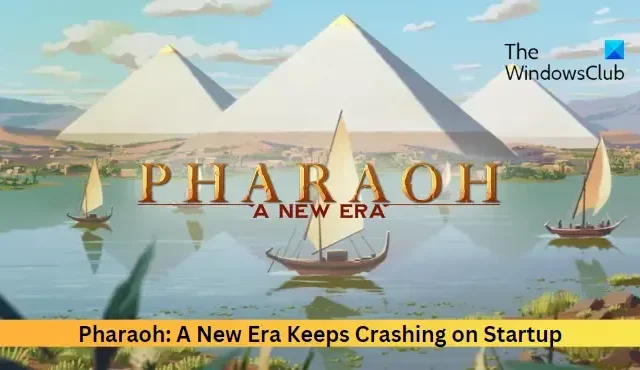
Wenn Pharaoh A New Era beim Start auf Ihrem Windows-PC immer wieder abstürzt , hilft Ihnen dieser Beitrag weiter. Pharaoh, A New Era ist ein modernes Städtebauspiel im alten Ägypten. Aber in letzter Zeit haben einige Benutzer festgestellt, dass das Spiel auf ihrem PC immer wieder abstürzt. Glücklicherweise können Sie einige einfache Methoden anwenden, um das Problem zu beheben.
Beheben Sie, dass Pharaoh A New Era beim Start auf dem PC immer wieder abstürzt
Wenn das Spiel Pharaoh A New Era auf Ihrem Windows-PC immer wieder abstürzt, aktualisieren Sie das Spiel, seinen Client und Ihr Windows-Betriebssystem und starten Sie Ihr Gerät neu und prüfen Sie, ob es hilft. Wenn nicht, folgen Sie diesen Vorschlägen:
- Überprüfen Sie die Systemanforderungen
- Überprüfen Sie die Integrität der Spieldateien
- Führen Sie Pharaoh A New Era als Administrator aus
- Grafiktreiber aktualisieren
- Erlaube das Spiel durch die Firewall
- Zwingen Sie das Spiel, DirectX 11 zu verwenden
- Fehlerbehebung bei Pharaoh A New Era im Clean Boot-Modus
- Installieren Sie das Spiel neu
Sehen wir uns diese nun im Detail an.
1] Überprüfen Sie die Systemanforderungen
Bevor Sie mit verschiedenen Methoden zur Fehlerbehebung beginnen, überprüfen Sie, ob Ihr Gerät die Anforderungen des Spiels erfüllt. Hier sind die empfohlenen Anforderungen, um Pharaoh A New Era auszuführen:
- Betriebssystem: Windows 10/11
- Prozessor: Intel Core i7-9700K oder AMD Ryzen 7 3800XT
- Speicher: 8 GB RAM
- Grafik: NVIDIA GeForce GT 1030, 2 GB oder AMD Radeon RX 460, 2 GB oder Intel HD Graphics 630
- Speicher: 8 GB verfügbarer Speicherplatz
2] Überprüfen Sie die Integrität der Spieldateien
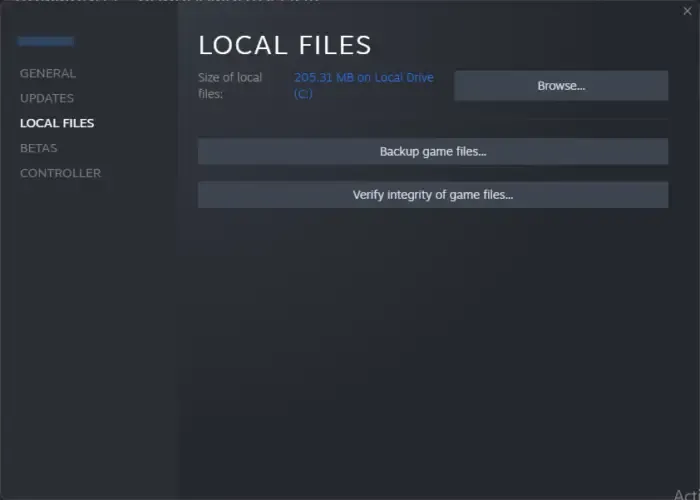
Die Dateien des Spiels können manchmal aufgrund eines Fehlers oder eines kürzlichen Updates beschädigt werden. Dies kann zum Absturz von Pharaoh A New Era führen. Überprüfen Sie die Spieldateien und prüfen Sie, ob der Fehler behoben wird. Hier ist wie:
- Öffnen Sie Steam und klicken Sie auf Bibliothek .
- Klicken Sie in der Liste mit der rechten Maustaste auf Pharaoh A New Era.exe .
- Wählen Sie Eigenschaften > Lokale Dateien
- Klicken Sie dann auf Integrität der Spieldateien überprüfen.
3] Führen Sie Pharaoh A New Era als Administrator aus
Das Spiel kann aufgrund fehlender Berechtigungen blinken. Führen Sie das Spiel als Administrator aus und prüfen Sie, ob der Fehler behoben wird. Klicken Sie dazu mit der rechten Maustaste auf die Verknüpfungsdatei Pharaoh A New Era.exe und klicken Sie auf Als Administrator ausführen.
4] Grafiktreiber aktualisieren
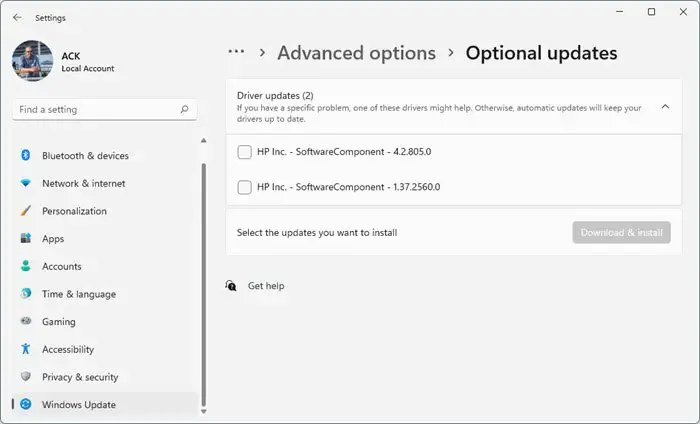
Damit Spiele reibungslos laufen, ist eine feste Menge an Grafikspeicher erforderlich. Veraltete oder beschädigte Grafiktreiber können zum Absturz und zu Fehlfunktionen von Spielen führen. So können Sie die Grafiktreiber aktualisieren.
NV Updater hält den NVIDIA-Grafikkartentreiber auf dem neuesten Stand. Sie können auch die Website Ihres Computerherstellers besuchen, um die Treiber herunterzuladen und zu installieren. Einige von Ihnen möchten vielleicht kostenlose Treiberaktualisierungssoftware oder Tools wie AMD Driver Autodetect, Intel Driver Update Utility oder Dell Update Utility verwenden, um Ihre Gerätetreiber zu aktualisieren.
5] Erlaube das Spiel durch die Firewall
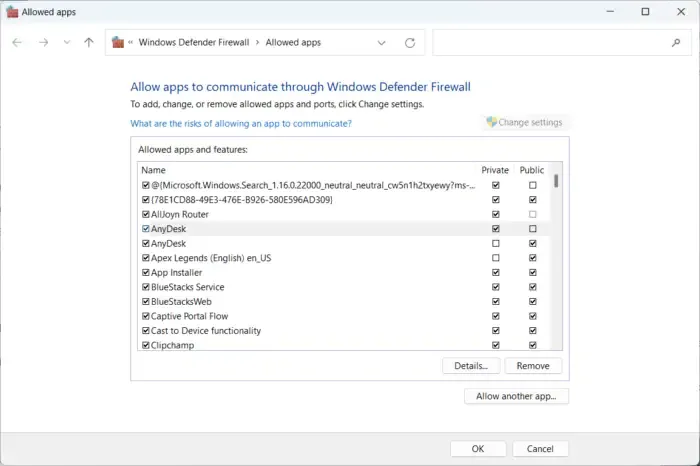
Die Windows-Firewall kann die Prozesse des Spiels stören und zu Fehlfunktionen führen. Das Erstellen von Ausnahmen in der Windows-Firewall kann helfen, diesen Fehler in Pharaoh A New Era zu beheben. Hier ist wie:
- Drücken Sie die Windows-Taste + I, um Einstellungen zu öffnen .
- Navigieren Sie zu Datenschutz und Sicherheit > Windows-Sicherheit > Firewall- und Netzwerkschutz .
- Klicken Sie auf der Registerkarte Firewall auf App durch Firewall zulassen .
- Klicken Sie auf der nächsten Seite auf Einstellungen ändern und wählen Sie Andere App zulassen aus .
- Suchen Sie im Fenster „Zugelassene Apps“ nach Pharaoh A New Era und aktivieren Sie die Kontrollkästchen „Privat “ und „Öffentlich“ .
6] Zwingen Sie das Spiel, DirectX 11 zu verwenden
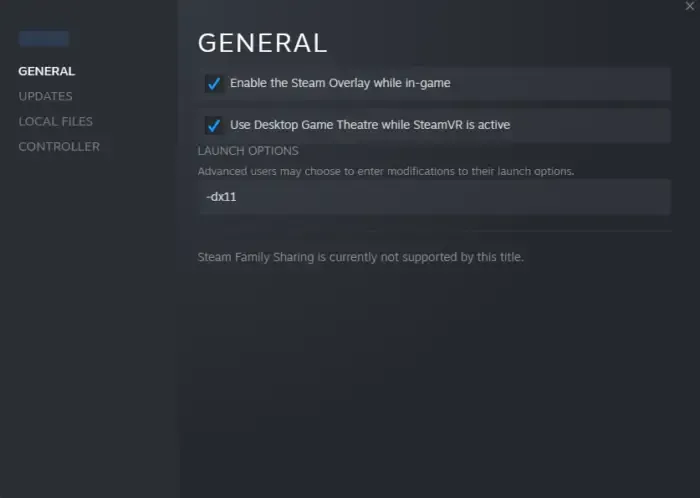
DirectX ist ein sehr entscheidendes Element für die ordnungsgemäße Ausführung von Spielen auf Windows-Geräten. Aber aus irgendeinem Grund kann Pharaoh A New Era beim Ausführen mit DirectX 12 auf Fehler stoßen. Um dies zu beheben, lassen Sie es mit DirectX 11 ausführen. So können Sie es tun:
- Öffnen Sie den Steam- Client, navigieren Sie zur Bibliothek und klicken Sie mit der rechten Maustaste auf das Spiel Pharaoh A New Era .
- Klicken Sie auf Eigenschaften > Allgemein und geben Sie – dx11 unter den Startoptionen ein.
- Starten Sie Ihr Gerät neu, starten Sie das Spiel und überprüfen Sie, ob Pharaoh A New Era nicht mehr abstürzt.
7] Fehlerbehebung bei Pharaoh A New Era im Clean-Boot-Modus
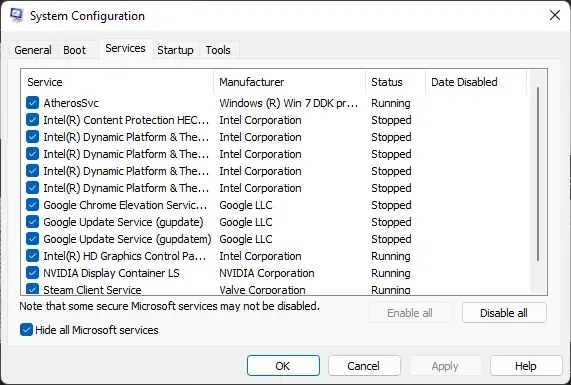
Unterbrechungen durch Anwendungen und Programme von Drittanbietern können zu Fehlfunktionen von Apps und Spielen führen. Um dies zu beheben, führen Sie einen sauberen Neustart durch, um sicherzustellen, dass das Betriebssystem mit minimalen Systemdateien und Treibern geladen wird.
Wenn Pharaoh A New Era im Clean Boot State reibungslos läuft, aktivieren Sie manuell einen Prozess nach dem anderen und sehen Sie, welcher Schuldige Ihnen Probleme bereitet. Sobald Sie es identifiziert haben, müssen Sie die Software, die diesen Täterprozess verwendet, deaktivieren oder deinstallieren.
8] Installieren Sie das Spiel neu
Wenn Ihnen keiner dieser Vorschläge weiterhilft, installieren Sie das Spiel neu. Es ist bekannt, dass dies den meisten Spielern hilft, diesen Fehler zu überwinden.
Wie behebe ich das Einfrieren und Abstürzen von Pharaoh?
Versuchen Sie, Ihre Grafiktreiber und Ihr Spiel zu aktualisieren, um das Einfrieren und Abstürzen von Pharaoh A New Era zu beheben. Versuchen Sie als Nächstes, die Grafikeinstellungen für das Spiel zu verringern und prüfen Sie, ob der Fehler behoben wird. Wenn das jedoch nicht hilft, führen Sie das Spiel als Administrator aus und deaktivieren Sie vorübergehend Ihr Antivirenprogramm oder Ihre Firewall.



Schreibe einen Kommentar